Gestione magazzino dei carichi in entrata per ordini fornitore e ordini di spedizione in entrata
Questo articolo descrive il processo di gestione del magazzino per i carichi in entrata.
Ogni carico in entrata può essere associato a una o più quantità di righe ordine e il sistema potrebbe contenere anche piani di trasporto. Per ulteriori informazioni su come creare e gestire il trasporto in entrata, vedere Panoramica della gestione del trasporto.
Panoramica: come vengono creati, registrati e ricevuti i carichi in entrata
La seguente illustrazione mostra un flusso di esempio per la gestione di carichi in entrata per un ordine fornitore. Si noti che se l'ordine di acquisto ha origine in un sistema di pianificazione delle risorse aziendali (ERP) diverso da Microsoft Dynamics 365 Supply Chain Management, è rappresentato da un ordine di spedizione in entrata nel modulo Gestione magazzino .
Il fornitore conferma l'ordine di acquisto.
Il processo inizia quando un ordine fornitore viene inserito nel sistema e quindi consegnato a un fornitore, che conferma l'ordine. L'ordine fornitore/di spedizione in entrata deve esistere prima di poter creare un record di carico in entrata. Tuttavia, è possibile creare il carico in entrata anche se l'ordine non è stato confermato. Per ulteriori informazioni, vedere Approvare e confermare gli ordini fornitore.
Viene creato un record di carico in entrata per pianificare l'arrivo e il suo contenuto.
Il record di carico in entrata rappresenta una spedizione fornitore di uno o più ordini. Il carico arriva al magazzino come unità di trasporto fisica (ad esempio un camion). Il record di carico in entrata viene utilizzato a fini della pianificazione e consente al coordinatore della logistica di tenere traccia dell'avanzamento del carico dal fornitore. Viene anche utilizzato per registrare le quantità della riga ordine e gestire i progressi attraverso le operazioni di magazzino, come i lavori di arrivo e di stoccaggio. I carichi possono essere creati manualmente o automaticamente. A seconda della configurazione, la creazione automatica può essere eseguita direttamente in base ai dati dell'ordine o all'avviso di spedizione anticipato (ASN) del fornitore. Per ulteriori informazioni, vedere Creare o modificare un carico in entrata.
Il fornitore conferma il caricamento intervenire.
Quando il fornitore spedisce il carico, il coordinatore della logistica presso il magazzino ricevente conferma la spedizione del carico. Se la società ricevente utilizza il modulo Gestione trasporto la conferma della spedizione in entrata attiverà altri processi di gestione dei carichi associati ai carichi in entrata. Per ulteriori informazioni, vedere Confermare un carico per la spedizione.
Il carico arriva al magazzino e gli operai registrano le quantità.
Quando un camion arriva alla banchina di entrata del magazzino, i magazzinieri registrano le quantità di carico. Quando viene utilizzato il modulo Gestione magazzino i lavoratori eseguono la registrazione utilizzando i dispositivi mobili. Per ulteriori informazioni, vedere Entrata prodotti e ordini fornitore - registrazione e la sezione Registrare le quantità degli articoli che arrivano su un carico in entrata.
Il carico viene aggiornato al completamento della ricezione.
Se l'impostazione del parametro di gestione del magazzino Criteri di conferma completamento ricezione carico per ordini fornitore è abilitata, il carico viene aggiornato a Ricevimento completato.
Le quantità di carico registrate vengono contabilizzate in base agli ordini di acquisto.
Dopo che le quantità di carico sono state registrate all'arrivo, tali quantità devono essere registrate all'entrata prodotti nella contabilità generale inventario dell'azienda per registrare l'aumento fisico delle scorte. Per ulteriori informazioni, vedere Entrata prodotti e ordini fornitore - entrata del prodotto e Registrare le quantità di prodotti registrati rispetto agli ordini fornitore.
Registrare le quantità degli articoli che arrivano su un carico in entrata
Dynamics 365 Supply Chain Management supporta diversi approcci operativi per la registrazione dell'arrivo dei prodotti ordinati tramite carichi. Pertanto, è possibile configurare il sistema in modo che corrisponda ai requisiti aziendali specifici. Questa sezione descrive come registrare le quantità di articoli in entrata utilizzando l'app per dispositivi mobili Warehouse Management quando un carico in entrata arriva nel magazzino. Innanzi tutto, gli addetti al magazzino devono registrare le quantità degli articoli incluse nella spedizione del carico. Questo flusso di lavoro è disponibile solo se nel sistema sono presenti i seguenti elementi:
Un record di carico in entrata che descrive le quantità di articoli previste nella spedizione
In genere, il fornitore conferma il record di carico in entrata prima che la spedizione arrivi al magazzino. Pertanto, il carico ha lo stato Spedito. Tuttavia, gli addetti al magazzino possono anche registrare le quantità degli articoli per carichi il cui stato è Aperto o Ricevuto, a seconda dell'opzione di configurazione
Un'app mobile per la gestione del magazzino configurata per supportare la ricezione del carico e tutte le impostazioni di magazzino correlate abilitate
L'app per dispositivi mobili Warehouse Management supporta i seguenti processi di creazione di lavoro di ricezione:
- Ricevimento (e stoccaggio) targa
- Ricevimento (e stoccaggio) articoli di carico
- Ricevimento targa mista (e stoccaggio), in cui il campo Metodo di identificazione riga del documento di origine per la voce di menu del dispositivo mobile è impostato su Ricezione articoli di carico. Per ulteriori informazioni, vedere Ricevimento targa mista.
Nota
In un flusso di ricezione tipico, il sistema genera lavoro di magazzino in entrata per prelevare quantità registrate nell'ubicazione di ricezione e stoccarle nelle normali ubicazioni di magazzino. Quando vengono utilizzati processi con voci di menu del dispositivo mobile con stoccaggio, il dispositivo indica al lavoratore che ha registrato la quantità di carico di eseguire il lavoro di stoccaggio come parte dell'attività di ricezione. Al contrario, per gli altri flussi considerati processi "a due fasi", il movimento delle scorte in entrata viene generalmente elaborato da un altro magazziniere. Tuttavia, esistono molte opzioni di configurazione diverse per controllare il flusso. In alcuni casi, potrebbe non avere senso creare lavoro di magazzino. In questi casi, i criteri di lavoro possono essere configurati in modo che non creino lavoro di magazzino in entrata. In altri casi, potrebbe avere senso includere un processo di ispezione/qualità.
Gestire le discrepanze durante la registrazione delle quantità di carico in entrata
Gli addetti al magazzino possono effettuare una registrazione dell'entrata della quantità di carico parziale. Ogni entrata della quantità di carico parziale crea quindi una transazione di magazzino separata con lo stato dell'entrata Registrato per la quantità registrata e l'ID lotto si riferisce alla riga dell'ordine fornitore di origine o alla riga dell'ordine di spedizione in entrata.
Ricezione del carico in difetto
Quando arriva un carico, se le quantità degli articoli sono inferiori alle quantità indicate nel record di carico, il personale addetto al ricevimento in magazzino può lavorare direttamente nel client per riconoscere questa discrepanza riducendo la quantità sulla riga di carico in modo che corrisponda alla quantità effettiva che è arrivata ed è stata registrata.
Ricezione del carico in eccesso
La ricezione in eccesso si verifica quando all'arrivo di un carico le quantità degli articoli superano la quantità prevista della riga di carico. È possibile controllare se e fino a che punto è consentita la ricezione in eccesso durante la registrazione del carico.
Utilizzare il campo Ricezione carico in eccesso per le voci di menu del dispositivo mobile in questione per controllare cosa succede quando un addetto al magazzino tenta di registrare una consegna in eccesso. Questo campo è disponibile per le voci di menu dei dispositivi mobili che utilizzano i seguenti tipi di processi di creazione del lavoro:
- Ricevimento (e stoccaggio) articoli di carico
- Ricezione di targhe miste (e stoccaggio) dove il campo Metodo di identificazione riga del documento di origine è impostato su Ricezione articoli di carico
Nella seguente tabella vengono illustrate le opzioni disponibili per il campo Ricezione carico in eccesso.
| Valore | Descrizione |
|---|---|
| Consenti | I lavoratori possono registrare la ricezione di quantità che superano la quantità non registrata rimanente per un carico selezionato, ma solo se la quantità totale registrata non supera la quantità della riga dell'ordine associata al carico (dopo la correzione per la percentuale di consegna in eccesso). |
| Blocca | I lavoratori non possono registrare la ricezione di quantità che superano la quantità non registrata rimanente per un carico selezionato (dopo la correzione per la percentuale di consegna in eccesso). Un lavoratore che tenta di registrare le entrate riceverà un errore e non sarà in grado di continuare fino a quando non registra una quantità uguale o inferiore alla quantità di carico non registrata rimanente. Per impostazione predefinita, il valore della percentuale di consegna in eccesso su una riga di carico viene copiato dalla riga dell'ordine fornitore associata. Quando il campo Ricezione carico in eccesso è impostato su Blocca, il sistema utilizza il valore percentuale di consegna in eccesso per calcolare la quantità totale che può essere registrata per una riga di carico. Tuttavia, tale valore può essere sovrascritto per singoli carichi, se necessario. Questo comportamento diventa rilevante durante la ricezione di flussi in cui una parte o tutta la quantità in eccesso che rappresenta la percentuale di consegna in eccesso della riga ordine viene distribuita in modo sproporzionato su più carichi. Ecco uno scenario di esempio:
In questo scenario, un dispositivo mobile può essere utilizzato per registrare la quantità in eccesso per l'ultimo carico solo se il supervisore del magazzino aumenta la percentuale di consegna in eccesso per la relativa riga di carico dal valore predefinito a un valore sufficientemente grande da consentire la registrazione della consegna in eccesso completa con il carico finale. |
| Blocca solo per carichi chiusi | I lavoratori possono ricevere quantità eccessive di righe di carico per carichi aperti, ma non per carichi con lo stato Ricevuto. |
Nota
Il valore predefinito del campo Ricezione carico in eccesso è Consenti. Quando viene utilizzato questo valore, il comportamento corrisponde al comportamento standard disponibile prima dell'introduzione della funzione Entrata eccessiva delle quantità di carico nella versione 10.0.11.
Stoccare le quantità registrate
Quando la registrazione è completata sul dispositivo mobile, l'azione Registrazione entrata quantità aggiorna i record di inventario e magazzino per indicare che le quantità sono ora nella posizione della banchina di entrata e disponibili per la prenotazione. Tuttavia, le operazioni di magazzino di una società richiedono in genere che le quantità vengano spostate dalla banchina di entrata al magazzino normale, in modo che possano verificarsi i successivi processi di prelievo. Le istruzioni per lo stoccaggio vengono acquisite nell'attività di stoccaggio che viene generata automaticamente quando il carico in entrata viene registrato come ricevuto.
Quando il lavoratore del magazzino completa il lavoro di stoccaggio, il sistema registra e tiene traccia del risultato aggiornando le diverse entità, come riepilogato nella tabella seguente.
| Entità | Aggiornamenti | Nota |
|---|---|---|
| Caricamento | I campi seguenti sono aggiornati:
|
Il valore Stato del carico è cambiato in In corso quando il lavoratore avvia l'attività di stoccaggio per almeno una riga di lavoro di stoccaggio. |
| Le transazioni di magazzino del lavoro per cui sono state stoccate le quantità associate | Il campo Entrata e Ubicazione e altri campi pertinenti, vengono aggiornati per riflettere lo spostamento dall'ubicazione di ricevimento all'ubicazione di magazzino. | Il valore dello Stato dell'entrata della transazione di inventario dell'ordine fornitore rimane Registrato. |
| Stoccaggio magazzino | Il valore Stato del lavoro è cambiato in Chiuso. |
Contrassegnare un carico come ricevimento completato
Processi di background, lavoratori e utenti possono eseguire il processo Ricevimento completato per indicare che non verrà registrato altro rispetto a un carico specifico. Gli amministratori possono pianificare l'elaborazione automatica impostando un processo batch come descritto nella procedura seguente. Gli utenti del client Web possono farlo utilizzando la pagina Carico o Workbench pianificazione carico in entrata. I lavoratori che utilizzano l'app per dispositivi mobili Warehouse Management possono farlo impostando Codice attività su Conferma ricevimento completato. Oltre ad aggiornare i campi Stato carico e Data e ora di completamento ricevimento carico per il carico, lavoratori e utenti potrebbero anche essere in grado di (o dovrebbero) immettere un ID documento di trasporto e la data del documento durante il processo Ricevimento completato (a seconda di come l'opzione Acquisisci documento di trasporto per ricevimento completato è impostata nella pagina Parametri di gestione magazzino).
Segui questi passaggi per scegliere come verranno finalizzati i carichi relativi agli ordini fornitore.
- Fare clic su Gestione magazzino > Impostazione > Parametri di gestione magazzino.
- Aprire la scheda Carichi.
- Nel campo Acquisisci documento di trasporto per ricevimento completato, scegliere se un utente o un lavoratore deve immettere un ID documento di trasporto quando conferma il completamento del ricevimento. Selezionare una delle opzioni riportate di seguito:
- Mai – Al lavoratore o all'utente non viene mai richiesto di inserire un ID della bolla di accompagnamento quando conferma che la ricezione è stata completata.
- Sempre – Il lavoratore o l'utente è sempre tenuto a fornire un ID della bolla di accompagnamento e una data del documento per ogni spedizione ricevuta.
- Facoltativo – Il lavoratore o l'utente può scegliere se inserire l'ID della bolla di accompagnamento quando conferma che la ricezione è stata completata. La data del documento può anche essere lasciata vuota (viene utilizzata automaticamente la data odierna).
- Impostare Criteri di conferma completamento ricezione carico per ordini fornitore su uno dei seguenti valori:
- Disabilitato – I carichi non indicheranno se la ricezione in entrata è completa. Con questa impostazione, si corre il rischio che l'attività periodica di aggiornamento dei costi Aggiorna entrate prodotti possa essere eseguita durante un processo di registrazione in entrata.
- Abilitato – Dopo l'esecuzione del processo Ricezione completata , i carichi vengono aggiornati con un valore Data e ora di completamento della ricezione del carico (e alle spedizioni correlate viene assegnato un ID bolla di accompagnamento). L'attività periodica di aggiornamento dei costi Aggiorna entrate prodotti verifica questi valori per assicurarsi che elabori solo i carichi che sono stati completamente ricevuti, il che è particolarmente importante se si consentono quantità ricevute in eccesso o in difetto.
- Abilitato con post automatico – Questa opzione funziona esattamente come l'opzione Abilitato , ma anche il valore Stato del carico viene aggiornato in Ricevuto e il campo Stato prodotto Elaborazione ricevute sul carico diventa disponibile per l'uso con il successivo processo di registrazione Ricevuta prodotto . Non puoi utilizzare questa impostazione se consenti più entrate prodotto per carico.
- Se imposti il campo Criteri di conferma completamento ricezione carico per ordini fornitore su Abilitata con registrazione automatica e desideri che il processo Ricezione completatavenga eseguito automaticamente, vai a Gestione magazzino > Attività periodiche > Ricezione completata per impostare la programmazione dell'elaborazione batch (la finestra di dialogo Ricevimento completato è disponibile solo quando il campo Criteri di conferma completamento ricezione carico per ordini fornitore è impostato suAbilitata con registrazione automatica).
Nota
È possibile utilizzare i valori dei campi Stato carico e Stato di elaborazione entrata prodotti come criteri di filtro per l'attivita periodica di aggiornamento dei costi Aggiorna entrate prodotti. Inoltre, a seconda di come è impostata l'opzione Acquisisci documento di trasporto per ricevimento completato nella pagina Parametri di gestione magazzino, il processo di ricevimento dei prodotti dell'ordine fornitore potrebbe essere in grado di utilizzare l'ID documento di trasporto registrato come parte dell'attività periodica Aggiorna entrate prodotti.
Registrare le quantità di prodotti registrati rispetto agli ordini fornitore
Dopo che le quantità di prodotti in entrata sono state registrate nel sistema, diventano disponibili per la prenotazione in relazione alle vendite e ad altre operazioni in uscita e interne. Tuttavia, il sistema non aggiorna ancora i conti di magazzino (intermedi). Questo aggiornamento può verificarsi solo quando il team operativo registra le entrate del prodotto registrate.
Per aprire una pagina in cui è possibile registrare un'entrata del prodotto, i membri del team operativo possono seguirne uno qualsiasi di questi passaggi:
- Aprire il record di carico pertinente, quindi selezionare l'azione Entrata prodotti.
- Andare a Gestione magazzino > Attività periodiche > Aggiorna entrate prodotti e quindi nel campo ID carico , specificare il carico da registrare.
- Aprire l'ordine fornitore pertinente, quindi selezionare l'azione Entrata prodotti.
- Andare a Approvvigionamento > Ordini fornitore > Ricezione dei prodotti > Registrazione del processo di ricezione del prodotto.
L'azione Entrata prodotti disponibile nella pagina Carico (e nella pagina equivalente per il processo di aggiornamento, la pagina Aggiorna entrate prodotti) può aggiornare le quantità di ricevute del prodotto solo sulle quantità di ordini fornitore che hanno lo stato Registrato. Tuttavia, l'azione Entrata prodotti disponibile sulla pagina Ordini fornitore può includere quantità in entrambi gli stati di elaborazione (Ordinato e Registrato). Può anche controllare l'ambito della registrazione dell'entrata del prodotto attraverso parametri aggiuntivi, come ad esempio Quantità in Ricevi ora e Quantità registrata e servizi.
Solo gli ordini con lo stato Confermato possono essere registrati all'entrata prodotti. Per gli ordini fornitore non confermati, l'azione Entrata prodotti apparirà come non disponibile.
Registrare le quantità registrate dalla pagina Carico
Per registrare all'entrata prodotti le quantità registrate dalla pagina Carico devono essere presenti i seguenti prerequisiti:
- Il carico deve avere almeno un'unità di quantità con lo stato Registrato.
- Lo stato del carico deve essere Spedito.
- L'ordine fornitore associato al carico deve avere lo stato Confermato.
Nota
Se lo stato del carico non è stato impostato su Spedito, il sistema confermerà automaticamente il carico prima di eseguire l'aggiornamento dell'entrata del prodotto. (Lo stato del carico è impostato su Spedito quando un utente registra la spedizione in entrata del carico.)
Per registrare all'entrata prodotti le registrazioni di arrivo associate a un carico selezionato, il lavoratore seleziona l'azione Entrata prodotti nella pagina Carico. La pagina che viene visualizzata contiene i seguenti dettagli chiave:
- Il campo Quantità nella sezione Parametri della scheda Impostazioni mostra la quantità registrata. Non sono disponibili ulteriori opzioni.
- La griglia nella scheda dettaglio Panoramica elenca tutti gli ordini fornitore inclusi nel carico selezionato.
- La griglia nella scheda dettaglio Righe elenca tutte le righe ordine con una quantità registrata.
Nota
Le quantità per le righe ordine presenti nella scheda Riga vengono calcolate in modo diverso, a seconda se la funzione Consenti l'entrata di più prodotti per carico sia disponibile e attivata nella versione di Supply Chain Management.
| Versione | Calcolo |
|---|---|
| Versioni precedenti alla versione 10.0.10 e versioni più recenti in cui la funzione Consenti l'entrata di più prodotti per carico non è attivata | La quantità della riga è il totale di tutte le quantità registrate per quella riga ordine fornitore, indipendentemente dal fatto che la registrazione sia stata effettuata su più carichi, separatamente dal carico, da un dispositivo mobile o dal client. |
| Versioni 10.0.10 e versioni successive in cui la funzione Consenti l'entrata di più prodotti per carico è attivata | La quantità della riga è il totale di tutte le quantità registrate per il record di carico da cui è stata avviata l'azione Registrazione entrata prodotto. |
Quando l'utente seleziona OK per confermare la registrazione dell'entrata del prodotto, il sistema esegue i seguenti aggiornamenti chiave sulle entità appropriate.
| Entità | Aggiornamenti |
|---|---|
| Transazione di magazzino dell'ordine fornitore per cui le quantità di riga sono state incluse nell'ambito di registrazione | I seguenti campi vengono aggiornati (ma si noti che sono disponibili anche altri aggiornamenti):
|
| Carico da cui l'utente ha registrato l'entrata del prodotto | Gli aggiornamenti ai carichi dipenderanno dalla versione utilizzata e dall'impostazione del campo Consenti l'entrata di più prodotti per carico. Le regole sono descritte nella tabella riportata più avanti in questa sezione. |
Il campo Consenti l'entrata di più prodotti per carico consente alle società di scegliere criteri di ricezione del carico in entrata. A seconda dei flussi operativi, le aziende possono scegliere di consentire o negare più registrazioni di entrate di prodotti per lo stesso carico. Consigliamo al responsabile della logistica di impostare il campo Consenti l'entrata di più prodotti per carico su uno dei seguenti valori:
- No – Seleziona questo valore se gli impiegati addetti alla ricezione del magazzino registrano sempre tutte le quantità degli ordini che arrivano con ogni carico entro un tempo designato frame. Se le quantità di carico non sono registrate, il sistema presume che non siano arrivate o che non fossero presenti nel carico e pertanto non considerate come parte del carico. La registrazione dell'entrata del prodotto eseguita da un carico utilizza lo stesso presupposto. Oltre all'entrata del prodotto, che aggiorna tutte le quantità registrate (la funzione principale), dichiara il carico completo e chiuso per ulteriore elaborazione. In questo caso, tutte le quantità delle righe di carico vengono automaticamente aggiornate alle quantità registrate, le righe di carico che non hanno quantità registrate vengono eliminate e lo stato del carico viene modificato in Ricevuto.
- Sì – Seleziona questo valore se gli impiegati addetti alla ricezione del magazzino hanno bisogno di più tempo per registrare tutte le quantità del carico arrivato, ma, nel frattempo, è necessario registrare le quantità che sono già state registrate al ricevimento del prodotto. In questo caso, il responsabile della logistica vorrà mantenere il carico aperto anche dopo l'esecuzione del processo di registrazione dell'entrata del prodotto, in modo tale che le quantità di carico rimanenti possano essere registrate e che l'entrata del prodotto venga aggiornata nel registro su base continuativa.
- Prompt – Seleziona questo valore se le tue pratiche di ricezione del carico sono miste ed è richiesta una decisione ogni volta che viene eseguita la registrazione della ricevuta del prodotto.
Nella tabella seguente sono riepilogati gli effetti dell'impostazione Consenti l'entrata di più prodotti per carico.
| Consenti l'entrata di più prodotti per carico | Quantità di carico | Stato carico | Nota |
|---|---|---|---|
| Quando questo campo non è disponibile (versioni precedenti a 10.0.10) | La quantità di carico è impostata in modo che sia uguale alla quantità registrata. Se la quantità di carico viene aggiornata su 0 (zero), ossia non è stata effettuata alcuna registrazione, la riga di carico viene eliminata. Se non ci sono righe di carico sul carico, il carico viene eliminato. |
Ricevuto | Se esistono più carichi per la quantità registrata della riga ordine, solo lo stato del carico da cui è stata registrata l'entrata viene aggiornato su Ricevuto. |
| No | La quantità di carico è impostata in modo che sia uguale alla quantità registrata associata all'ID carico. Se non viene registrato alcun ID carico per la transazione di inventario, il comportamento corrisponde a quello delle versioni precedenti alla 10.0.10. |
Ricevuto | |
| Sì | Nessun aggiornamento | Ricevuto, se la quantità totale del carico registrata è uguale o superiore alla quantità del carico | |
| Sì | Nessun aggiornamento | Spedito o In lavorazione, se la quantità totale del carico registrata è inferiore alla quantità del carico |
Una volta che il campo Stato del carico è impostato su Ricevuto, non è più possibile effettuare registrazioni di entrate del prodotto per quel carico. Tuttavia, il lavoratore può registrare la quantità di ordine rimanente rispetto al carico ricevuto nelle seguenti condizioni. (Per ulteriori informazioni, vedi la sezione Ricezione del carico in eccesso descritta precedentemente in questo articolo.)
- La versione di Supply Chain Management è precedente alla versione 10.0.11.
- La funzione Entrata eccessiva delle quantità di carico è attivata e il campo Entrata eccessiva quantità riga di carico sulla voce di menu del dispositivo mobile per l'azione di ricezione articoli di carico è impostato su Consenti. A partire dalla versione 10.0.32 di Supply Chain Management, la funzionalità Entrata in eccesso di quantità di carico è attivata per impostazione predefinita. A partire dalla versione 10.0.36 di Supply Chain Management, questa funzionalità è obbligatoria e non può essere disabilitata.
Per registrare all'entrata prodotti ulteriori quantità di carico registrate rispetto a un carico con stato Ricevuto, l'utente deve eseguire l'azione di registrazione dall'ordine fornitore associato.
Registrare le quantità registrate dalla pagina Ordine fornitore
Per registrare all'entrata prodotti le quantità dalla pagina Ordine fornitore , l'utente completa le seguenti attività prima di selezionare l'azione Entrata prodotti:
- Impostare il campo Quantità nella sezione Parametri nella scheda Impostazioni su Quantità registrata.
- Nel campo Entrata prodotti, inserire i numeri degli ordini fornitore inclusi nella registrazione.
Nota
La quantità di riga che verrà inclusa nell'ambito di registrazione è il totale di tutte le quantità registrate per la riga ordine, indipendentemente dal fatto che la registrazione della quantità sia stata effettuata su più carichi, separatamente dal carico, da un dispositivo mobile o dal client. La stessa regola si applica quando la registrazione dell'entrata del prodotto viene eseguita da un carico, se viene eseguita laddove il campo Consenti l'entrata di più prodotti per carico non è disponibile o non è abilitato.
Quando l'utente seleziona OK per confermare la registrazione dell'entrata del prodotto, il sistema esegue i seguenti aggiornamenti chiave sulle entità appropriate.
| Entità | Aggiornamenti |
|---|---|
| Transazione di magazzino dell'ordine fornitore per cui le quantità di riga sono state incluse nell'ambito di registrazione | I seguenti campi vengono aggiornati (ma si noti che sono disponibili anche altri aggiornamenti):
|
| Caricamento | Gli aggiornamenti ai carichi dipendono dal fatto che il campo Consenti l'entrata di più prodotti per carico sia disponibile e abilitato. Le regole vengono descritte nella seguente tabella. |
Nella tabella seguente sono riepilogati gli effetti dell'impostazione Consenti l'entrata di più prodotti per carico.
| Consenti più entrate prodotti per carico | Quantità di carico | Stato carico | Nota |
|---|---|---|---|
| Quando questo campo è disabilitato o non disponibile (nelle versioni precedenti a 10.0.10) | Nessun aggiornamento | Non sono stati eseguiti aggiornamenti. (Lo stato rimane Aperto, Spedito o In corso.) | Poiché la registrazione dell'entrata del prodotto è iniziata da un ordine fornitore, la logica di aggiornamento non contiene informazioni sull'associazione tra le quantità registrate nel suo ambito e i carichi rispetto ai quali è stata registrata la registrazione. Pertanto, non è possibile selezionare il carico per l'aggiornamento dello stato. |
| Abilitate | Nessun aggiornamento | Si verifica una delle seguenti azioni:
|
Selezionare l'opzione di registrazione dell'entrata del prodotto appropriata per le operazioni logistiche
Come precedentemente descritto, il sistema offre due opzioni di registrazione dell'entrata del prodotto. È possibile accedere alle opzioni nei seguenti punti:
- Sulla pagina Carico o dal menu Gestione magazzino > Attività periodiche come processo di aggiornamento
- Sulla pagina Ordine fornitore o dal menu Approvvigionamento > Ordini fornitore > Ricezione di prodotti come processo di aggiornamento
Le aziende che utilizzano i carichi per pianificare e gestire il trasporto e la movimentazione del magazzino dei propri ordini in entrata sono invitati a utilizzare le seguenti funzioni, progettate per funzionare con i carichi:
- Caricare le azioni di ricezione dell'articolo sui dispositivi mobili del magazzino, per registrare l'arrivo della quantità di prodotto rispetto al carico
- Registrazione della ricevuta del prodotto azioni avviate da un carico, per aggiornare il registro inventario
Nota
Altre funzioni di registrazione della quantità e di registrazione dell'entrata del prodotto possono essere utilizzate per supportare i corrispondenti processi operativi in entrata. Tuttavia, se li si utilizza in modo intercambiabile o al posto delle funzioni dedicate attivate sul carico, è possibile compromettere l'accuratezza dei dati dei record di carico e quindi la fluidità dei flussi di gestione del carico.
Scenari di esempio
Preparare il sistema per eseguire gli scenari di esempio
Per eseguire gli scenari di esempio descritti in questa sezione, è necessario innanzitutto assicurarsi che tutte le funzionalità richieste siano attivate per il sistema. I dati dimostrativi richiesti devono anche essere disponibili nel sistema.
Attivare le funzionalità richieste
Questi scenari richiedono la funzionalità Registrazioni entrata di più prodotti per carico e la sua caratteristica prerequisito. Gli amministratori possono attivare tali funzionalità procedendo come segue.
- Aprire l'area di lavoro Gestione funzionalità. (Per i dettagli completi su come trovare e utilizzare questo spazio di lavoro, vedere Panoramica sulla gestione delle funzionalità.)
- Verificare che la funzionalità Associa transazioni di inventario dell'ordine fornitore al carico sia attivata in Gestione funzionalità. A partire dalla versione 10.0.21 di Supply Chain Management, questa funzionalità è obbligatoria. Pertanto, è attivata per impostazione predefinita e non può essere disattivata.
- Assicurarsi di attivare la funzionalità Registrazioni entrata di più prodotti per carico, in Gestione funzionalità. A partire dalla versione 10.0.36 di Supply Chain Management, questa funzionalità è obbligatoria. Pertanto, è attivata per impostazione predefinita e non può essere disattivata.
Abilitare dati di esempio
Per elaborare questi scenari utilizzando i record e i valori di esempio specificati, è necessario utilizzare un sistema in cui sono installati i dati demo standard. È inoltre necessario selezionare la persona giuridica USMF prima di iniziare.
Aggiungere una voce al menu per ricevere articoli di carico quando viene utilizzato un dispositivo mobile
Prima che gli addetti al ricevimento del magazzino possano utilizzare un dispositivo mobile per registrare l'inventario in entrata collegato a un carico, è necessario creare una voce di menu del dispositivo mobile a tale scopo.
In questa sezione, si crea una voce di menu del dispositivo mobile e la si aggiunge a un menu esistente. Un addetto al magazzino può quindi selezionare la voce di menu nell'app per dispositivi mobili Gestione magazzino.
Andare a Gestione magazzino > Impostazione > Dispositivo mobile > Voci di menu del dispositivo mobile e verificare che il menu del dispositivo mobile includa una voce di menu con le seguenti impostazioni:
- Modalità:Lavoro
- Processo di creazione del lavoro:Caricamento dell'articolo in ricezione
- Genera targa:Sì
È possibile lasciare tutte le altre impostazioni sui loro valori predefiniti.
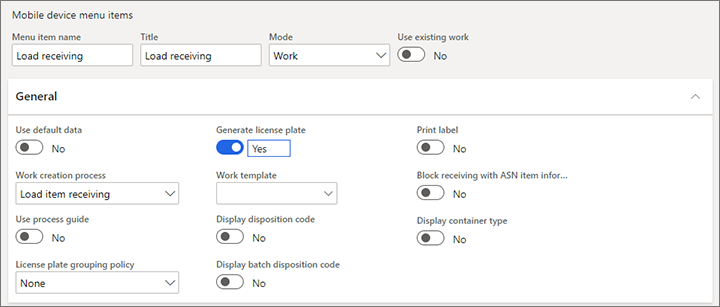
Per ulteriori informazioni su come configurare il menu dei dispositivi mobili, vedere Configurare i dispositivi mobili per il lavoro di magazzino.
Dopo aver completato la configurazione della voce di menu, andare su Gestione magazzino > Impostazione > Dispositivo mobile > Menu dispositivo mobile e aggiungerlo alla struttura del menu per i dispositivi mobili.
Scenario di esempio 1: registrare un carico in cui mancano alcuni articoli
Questo scenario mostra come registrare le quantità per un carico in entrata in cui non sono presenti tutte le quantità previste. Quindi, illustra come registrare l'entrata del prodotto per l'ordine fornitore.
Creare un carico per pianificare la ricezione di un ordine fornitore
In questa procedura, verrà creato manualmente un ordine fornitore e un carico associato. In questo modo sarà possibile aggiornare il carico per simulare che è stato spedito dal fornitore (il quale aggiorna lo stato del carico). I pianificatori del magazzino possono quindi filtrare i carichi tramite Stato del carico per trovare i carichi in entrata previsti.
Andare ad Approvvigionamento > Ordini fornitore > Tutti gli ordini fornitore.
Selezionare Nuovo.
Nella finestra di dialogo Crea ordine fornitore, impostare il campo Conto fornitore su 1001.
Scegliere OK per chiudere la finestra di dialogo e creare l'ordine fornitore.
Il nuovo ordine fornitore include già una riga sotto Righe ordine fornitore. Impostare i seguenti valori per questa riga:
- Numero articolo:A0001
- Magazzino:24
- Quantità:10
Nel riquadro azioni, nella scheda Acquisto , selezionare Azioni > Conferma. Lo stato dell'ordine è ora Confermato.
Nel riquadro azioni, nella scheda Magazzino, seleziona Azioni > Workbench pianificazione carico in entrata.
Nella pagina Workbench pianificazione carico in entrata, nel riquadro azioni, nella scheda Domanda e offerta , selezionare Aggiungi > Al nuovo carico.
Nella finestra di dialogo Assegnazione modello di carico, impostare il campo ID modello di carico su Contenitore 20'.
Scegliere OK per chiudere la finestra di dialogo e tornare al workbench.
Nella sezione Carichi, selezionare ID carico per aprire il carico appena creato.
Esaminare l'intestazione del carico e i dettagli della riga e osservare i seguenti punti:
- Nella scheda dettaglio Carica, il campo Stato del carico è impostato su Aperto.
- Nella sezione Righe di carico, c'è una sola riga in cui il campo Quantità è impostato su 10 e il campo Quantità di lavoro creata è impostato su 0 (zero).
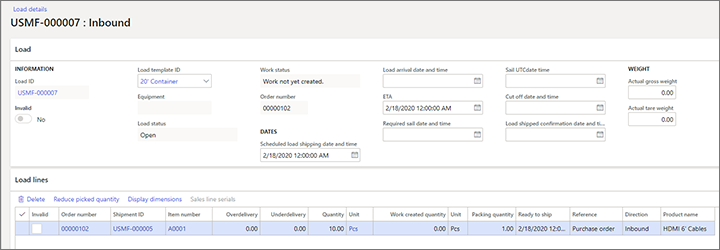
Nel riquadro azioni, nella scheda Spedizione e ricezione selezionare Conferma > Spedizione in entrata. Si noti che lo Stato del carico è cambiato in Spedito.
Prendere nota del valore ID carico, in modo da poterlo utilizzare nella procedura successiva.
Registrare l'entrata delle quantità arrivate sul carico
Quando il carico arriva alla banchina di entrata del magazzino, un addetto al ricevimento registra le quantità di carico su un dispositivo mobile.
Utilizzare il dispositivo mobile per accedere al magazzino 24. (Nei dati demo standard, accedere utilizzando 24 come ID utente e 1 come password.)
Selezionare la voce di menu Ricezione articoli di carico creata per questo scenario.
Seguire le istruzioni per l'immissione dei dati sullo schermo per inserire i seguenti valori. (L'ordine potrebbe variare, a seconda del dispositivo mobile o dell'emulatore che si sta utilizzando.)
- Carica – Inserisci l'ID di carico creato nella procedura precedente.
- Articolo – Inserisci A0001, che è l'articolo previsto per questo carico.
- Qty – Inserisci 9 come quantità effettiva presente sul carico. Si noti che questa quantità è inferiore alla quantità prevista.
Si continui a scorrere il flusso di lavoro, lasciando tutti gli altri campi vuoti o impostati sui valori predefiniti, fino a quando il dispositivo non informa che il lavoro è completato.
L'attività di ricezione del carico è ora completata e l'addetto al ricevimento può passare all'attività successiva. Tuttavia, il personale addetto al ricevimento in magazzino esaminerà il record di carico e sarà in grado di vedere che la quantità entrata era inferiore alla quantità prevista. Completerà quindi la seguente procedura utilizzando il client Web.
Passare a Gestione magazzino > Carichi > Tutti i carichi.
Nell'elenco, fare riferimento al carico appena ricevuto. (Potrebbe essere necessario selezionare la casella di controllo Mostra chiuso per includere i carichi in entrata che hanno lo stato carico di Spedito). Quindi selezionare il collegamento nella colonna ID carico per aprire il carico.
Nel record di carico, si noti che il valore Stato del carico rimane Spedito, ma il valore Quantità di lavoro creata sulla riga di carico è cambiato in 9.
Andare ad Approvvigionamento > Ordini fornitore > Tutti gli ordini fornitore.
Nell'elenco, trovare l'acquisto appena ricevuto, quindi selezionare il collegamento nella colonna Ordine fornitore per aprire l'ordine. \
Nella scheda dettaglio Righe ordine fornitore, selezionare Magazzino > Visualizza > Transazioni.
Rivedere i dettagli delle due transazioni dell'ordine fornitore. (Potrebbe essere necessario personalizzare la pagina Transazioni di magazzino per vedere il campo ID carico sulla griglia). Sono presenti due transazioni:
- La transazione con un'entrata nello stato Registrato rappresenta la quantità di registrazione di 9 eseguita su un carico specifico utilizzando il dispositivo mobile. L'ID carico è associato alla transazione in questione.
- La transazione con un'entrata nello stato Ordinato rappresenta la quantità rimanente di riga ordine non registrata di 1.
Registrare all'entrata prodotti le quantità di carico rispetto agli ordini fornitore
In questa procedura, si registra all'entrata prodotti l'inventario registrato per un carico. Di conseguenza, l'inventario ricevuto e i relativi costi verranno aggiunti alla contabilità generale dell'azienda.
Passare a Gestione magazzino > Carichi > Tutti i carichi.
Nell'elenco, trovare il carico appena ricevuto. (Potrebbe essere necessario selezionare la casella di controllo Mostra chiuso per includere i carichi in entrata che hanno lo stato carico di Spedito). Quindi selezionare il collegamento nella colonna ID carico per aprire il carico.
Nel riquadro azioni, nella scheda Spedizione e ricezione selezionare Ricezione > Entrata prodotti. Se viene richiesto di confermare la selezione, fare clic su Sì.
Nella finestra di dialogo Registrazione dell'entrata del prodotto, nella scheda dettaglio Righe, analizzare la griglia. È visualizzata la riga dell'ordine fornitore per la quale la quantità è stata registrata rispetto al carico selezionato.
Nota
Nelle versioni in cui la funzione Registrazioni entrata di più prodotti per carico non è disponibile o non è abilitata, la quantità predefinita visualizzata nella griglia Righe di carico sarà la quantità totale che è stata registrata su tutti i carichi associati alla riga ordine fornitore.
Nella scheda dettaglio Panoramica , esaminare il campo Entrata prodotti nella griglia. Si noti che deve essere impostato su un numero che include l'ID carico selezionato.
Selezionare OK per registrare l'entrata del prodotto e chiudere la finestra di dialogo Registrazione dell'entrata del prodotto.
Si viene reindirizzati ai dettagli di carico. Notare i punti seguenti:
- Il campo Stato del carico è ora impostato su Ricevuto.
- Sulla riga di carico, il valore Quantità per il carico è cambiato da 10 a 9 pezzi per corrispondere la quantità registrata, ma il valore Quantità di lavoro creata rimane 9.
Se il team acquisti non si aspetta che il fornitore consegni la quantità dell'ordine rimanente pari a 1, può chiudere l'ordine aggiornando il resto della consegna della riga a 0. Tuttavia, se si realizza che il pezzo mancante è arrivato sul carico originale, il personale del magazzino può eseguire una delle seguenti azioni:
Registrare la quantità sullo stesso carico. In questo caso, il campo Stato del carico verrà reimpostato su Spedito e il valore Quantità di lavoro creata verrà aggiornato a 10. Questa scelta risulta essere disponibile nelle situazioni riportate di seguito:
- La funzione Entrata eccessiva delle quantità di carico non è disponibile o non è abilitata. A partire dalla versione 10.0.32 di Supply Chain Management, la funzionalità Entrata in eccesso di quantità di carico è attivata per impostazione predefinita. A partire dalla versione 10.0.36 di Supply Chain Management, questa funzionalità è obbligatoria e non può essere disabilitata.
- La funzione Entrata eccessiva delle quantità di carico è disponibile e abilitata, il campo Entrata eccessiva quantità riga di carico è impostato su Consenti. A partire dalla versione 10.0.32 di Supply Chain Management, la funzionalità Entrata in eccesso di quantità di carico è attivata per impostazione predefinita. A partire dalla versione 10.0.36 di Supply Chain Management, questa funzionalità è obbligatoria e non può essere disabilitata.
Aggiungere la quantità a un carico nuovo o esistente ed elaborarlo come di consueto.
Registrare e/o ricevere la quantità in modo da non comportare la gestione del carico.
Scenario di esempio 2: registrare le quantità che arrivano su più carichi in entrata in cui mancano diversi articoli
In questo scenario, una spedizione in entrata correlata a una singola riga ordine fornitore verrà suddivisa in due carichi. Ad esempio, una riga ordine fornitore potrebbe essere suddivisa in più carichi a causa di vincoli di carico fisici per peso e/o volume.
Questo scenario mostra anche come elaborare simultaneamente registrazioni di entrate di prodotti per lo stesso carico. Verranno registrate le quantità che arrivano su più carichi in entrata, ma le quantità non corrisponderanno alle quantità previste. Gli aggiornamenti dei costi che si verificano tramite la registrazione dell'entrata del prodotto verranno eseguiti più volte per lo stesso carico.
Impostare i criteri di ricezione del carico
In questa procedura, sarà possibile abilitare più registrazioni di entrata del prodotto dallo stesso carico.
- Fare clic su Gestione magazzino > Impostazione > Parametri di gestione magazzino.
- Sulla scheda Carichi, impostare il campo Consenti l'entrata di più prodotti per carico su Sì.
Creare due carichi per pianificare la ricezione di un ordine fornitore
In questa procedura, verrà creato manualmente un ordine fornitore e due carichi . In questo modo sarà possibile aggiornare manualmente ogni carico per simulare che è stato spedito dal fornitore (il quale aggiorna lo stato del carico). I pianificatori del magazzino possono quindi filtrare i carichi tramite Stato del carico per trovare i carichi in entrata previsti.
Inoltre viene anche illustrato come impostare la riga dell'ordine fornitore in modo da poter ricevere una quantità superiore del 20 percento rispetto alla quantità specificata per la riga.
Andare ad Approvvigionamento > Ordini fornitore > Tutti gli ordini fornitore.
Selezionare Nuovo.
Nella scheda dettaglio Fornitore, impostare il campo Conto fornitore su 1001, quindi selezionare OK.
Il nuovo ordine fornitore viene aperto e include una riga vuota nella griglia Righe ordine fornitore. Impostare i seguenti valori per questa riga ordine:
- Numero articolo:A0001
- Magazzino:24
- Quantità:10
Nella scheda dettaglio Dettagli riga, nella scheda Consegna, impostare il campo Limite massimo di fornitura su 20.
Nel riquadro azioni, nella scheda Acquisto , selezionare Azioni > Conferma. Lo stato dell'ordine è ora Confermato.
Nel riquadro azioni, nella scheda Magazzino, seleziona Azioni > Workbench pianificazione carico in entrata.
Nella pagina Workbench pianificazione carico in entrata, nel riquadro azioni, nella scheda Domanda e offerta , selezionare Aggiungi > Al nuovo carico.
Nella finestra di dialogo Assegnazione modello di carico, impostare il campo ID modello di carico su Contenitore 20'. Nella scheda Dettagli, modificare il valore Quantità da 10 a 5 per aggiungere parzialmente la quantità della riga dell'ordine fornitore.
Selezionare OK per applicare le impostazioni e chiudere la finestra di dialogo.
Ripetere i passaggi da 8 a 10 per creare un secondo carico. Questa volta, il campo Quantità è già impostato su 5.
Nella pagina Workbench pianificazione carico in entrata, nella griglia Carichi, selezionare il valore ID carico per il primo carico creato. Verrà visualizzata la pagina Dettagli carico con il carico selezionato. Eseguire i passaggi indicati di seguito:
- Nel riquadro azioni, nella scheda Spedizione e ricezione selezionare Conferma > Spedizione in entrata.
- Si noti che lo Stato del carico è cambiato in Spedito.
- Selezionare il pulsante di chiusura per tornare alla pagina Workbench pianificazione carico in entrata.
Ripetere il passaggio precedente per il secondo carico creato.
Prendere nota dei due valori ID carico che compaiono nella griglia Carichi.
Registrare l'entrata parziale delle quantità arrivate al primo carico e registrare le quantità di carico registrate
Quando il carico arriva alla banchina di entrata del magazzino, un addetto al ricevimento registra le quantità di carico su un dispositivo mobile. L'inventario registrato collegato a un carico viene quindi aggiornato in base al carico nella contabilità generale della società registrando l'entrata del prodotto dell'ordine fornitore, in base al carico.
Questa procedura mostra come un addetto al ricevimento carichi registrerà le quantità di carico su un dispositivo mobile.
Utilizzare il dispositivo mobile per accedere al magazzino 24. (Nei dati demo standard, accedere utilizzando 24 come ID utente e 1 come password.)
Selezionare la voce di menu Ricezione articoli di carico creata per questo scenario.
Seguire le istruzioni per l'immissione dei dati sullo schermo per inserire i seguenti valori. (L'ordine potrebbe variare, a seconda del dispositivo mobile o dell'emulatore che si sta utilizzando.)
- Carica – Inserisci il primo ID di carico creato nella procedura precedente.
- Articolo – Inserisci A0001, che è l'articolo previsto per questo carico.
- Qtà – Inserisci 3. Si noti che questa quantità è inferiore alla quantità prevista. Per questo scenario, si supponga di essere un addetto al ricevimento che non abbia il tempo di registrare tutte le quantità per questo carico. Più avanti in questa procedura, sarà necessario registrare i pezzi rimanenti ripetendo questo passaggio e impostando il campo Quantità su 2.
Si continui a scorrere il flusso di lavoro, lasciando tutti gli altri campi vuoti o impostati sui valori predefiniti, fino a quando il dispositivo non informa che il lavoro è completato.
Nel client Web, passare a Gestione magazzino > Carichi > Tutti i carichi.
Nell'elenco, trovare il carico appena ricevuto e selezionare il valore ID carico per aprire il carico. Si noti che il valore Stato del carico rimane Spedito, ma il valore Quantità di lavoro creata nella riga di carico è cambiato in 3.
Nel riquadro azioni, nella scheda Spedizione e ricezione selezionare Ricezione > Entrata prodotti. Se viene richiesto di confermare la selezione, fare clic su Sì.
Nella finestra di dialogo Registrazione dell'entrata del prodotto, rivedere ma non modificare i valori visualizzati, quindi selezionare OK.
Si viene reindirizzati alla pagina Dettagli carico per il carico selezionato. Notare i punti seguenti:
- Il campo Stato del carico rimane impostato su Spedito.
- Sulla riga di carico, il valore Quantità per il carico rimane 5 pezzi, che è la quantità di carico originale, e il valore Quantità di lavoro creata rimane 3.
Completare la registrazione della quantità rimanente su questo carico ripetendo questa procedura. Tuttavia, nel passaggio 3, impostare il campo Quantità su 2.
L'attività di ricezione per il primo carico è ora completata. Sono stati creati due giornali di registrazione entrata prodotti, uno per ciascuno dei due aggiornamenti di entrata del prodotto eseguiti.
Registrare l'entrata delle quantità arrivate al secondo carico e tenere conto della quantità consegnata in eccesso
Per questo scenario, l'addetto al ricevimento registrerà in entrata una quantità che supera la quantità esistente nel carico. La ricezione eccessiva sarà consentita perché il sistema è impostato per consentire la consegna in eccesso.
Utilizzare il dispositivo mobile per accedere al magazzino 24. (Nei dati demo standard, accedere utilizzando 24 come ID utente e 1 come password.)
Selezionare la voce di menu Ricezione articoli di carico creata per questo scenario.
Seguire le istruzioni per l'immissione dei dati sullo schermo per inserire i seguenti valori. (L'ordine potrebbe variare, a seconda del dispositivo mobile o dell'emulatore che si sta utilizzando.)
- Carica – Inserisci il secondo ID di carico creato in precedenza.
- Articolo – Inserisci A0001, che è l'articolo previsto per questo carico.
- Qty – Inserisci 7, che è la quantità rimanente che il fornitore è autorizzato a consegnare come parte della quantità totale dell'ordine di acquisto di 12 (dove 10 è la quantità dell'ordine originale e 2 è la quantità di consegna in eccesso consentita del 20 percento). Tenere a mente che 5 pezzi sono già stati registrati rispetto al primo carico.
Il secondo carico è stato ora aggiornato con la quantità di 7 e può essere aggiornato all'entrata del prodotto in base a questa quantità.